Humanspirit Network: come condividere la rete Wi-Fi con chi ne ha bisogno
L’emergenza COVID-19 e il lockdown dell’Italia (così come quello di tanti altri Paesi del mondo) ci hanno fatto comprendere ancora più a fondo l’importanza di uno strumento come Internet: in questi giorni di isolamento, infatti, stare connessi è quello che ci fa passare il tempo e ci fa sentire meglio.
Avere una connessione disponibile o, ancora meglio, una rete Wi-Fi utilizzabile su tutti i device – computer, smartphone, tablet, Smart TV ecc. – ci consente di lavorare, di fare lezione a distanza ma soprattutto di svagarci e di mantenere il contatto con amici e parenti. Insomma, qualcosa di davvero prezioso, che però oggi non tutti hanno la fortuna di avere.
Non tutte le persone, infatti, dispongono di una connessione Wi-Fi stabile e veloce nella propria abitazione, ed è qui che entra in gioco l’iniziativa di solidarietà tecnologica di cui vi voglio parlare oggi. Una bella idea promossa da Amaro Montenegro chiamata Humanspirit Network, utile per la condivisione della rete Wi-Fi e che ha l’obiettivo di favorire, oggi più che mai, la qualità delle relazioni tra le persone, anche online. Ma come si fa a condividere il proprio Wi-Fi in maniera facile e sicura? Concedimi qualche minuto e te lo spiegherò.
Indice
- Informazioni preliminari
- Occorrente per condividere il Wi-Fi
- Come condividere il Wi-Fi
- Come controllare gli accessi al Wi-Fi
Articolo realizzato in collaborazione con Amaro Montenegro.
Informazioni preliminari

Prima di entrare nel dettaglio di questa guida e spiegarti come creare una rete guest (cioè una rete ospiti) per condividere la connessione Wi-Fi, mi sembra doveroso fare qualche precisazione circa la legalità di questa procedura, poiché in passato c’è stata un po’ di polemica intorno all’argomento.
Cerco di essere breve. Nel 2003 venne introdotto un decreto, il cosiddetto decreto Pisanu (art. 25 del codice delle comunicazioni elettroniche decreto legislativo 1° gennaio 2003, n.259, art. 7 del decreto-legge 27 luglio 2005, n. 144, convertito con modifiche dalla legge 31 luglio 2005, n. 155 e successive modificazioni), che rendeva praticamente illegale la condivisione delle reti Wi-Fi casalinghe. Consentiva solo l’installazione di reti Wi-Fi aperte in locali pubblici e attività commerciali, inoltre solo previa richiesta alle autorità preposte e con l’impegno del gestore delle stesse a identificare gli ospiti connessi e monitorare/registrare tutte le loro attività.
Nel 2011, con la scadenza di alcuni termini del decreto Pisanu, e poi definitivamente nel 2013, con il cosiddetto decreto del "Fare" (D.L. 21 giugno 2013, n. 69, art. 10, convertito in legge L. 9 agosto 2013, n. 98), si è stabilito che in Italia è possibile aprire la propria rete Wi-Fi, non c’è più l’obbligo di comunicare l’apertura di hotspot alle autorità né quello di registrare identità e attività svolte dagli ospiti connessi. Insomma, c’è il via libera della legge: questo, tuttavia, non significa che bisogna agire in maniera poco assennata e non adottare le giuste misure di sicurezza.
Se, infatti, da una parte c’è la libertà di condividere la propria connessione Wi-Fi, dall’altro bisogna ricordarsi che nel caso (remoto ma non impossibile) di attività illecite svolte tramite quest’ultima, la responsabilità legale ricade primariamente sul titolare del contratto a cui fa capo l’utenza da cui proviene la connessione. È successivamente possibile dimostrare di essere innocenti e di aver aperto la rete a terzi ma, insomma, meglio evitare certe spiacevoli evenienze. In che modo? Adottando gli giusti strumenti e le giuste misure sicurezza, di cui ti parlerò nei prossimi capitoli.
Occorrente per condividere il Wi-Fi

A dispetto di quello che si potrebbe pensare, non ci vogliono attrezzature particolari per condividere il Wi-Fi: basta un router Wi-Fi abbastanza potente dotato delle giuste funzionalità per la gestione della rete ospiti.
La maggior parte dei router Wi-Fi in commercio, anche economici o non recentissimi, offre una funzione di rete guest che consente di creare una rete destinata agli ospiti (generalmente pensata per le persone che ci vengono a trovare a casa, ma volendo utilizzabile anche per la condivisione sociale della connessione nel vicinato) con una propria password e delle limitazioni specifiche rispetto alla rete principale usata dal titolare della connessione.
Si tratta di una funzione fondamentale che, unita ad altre caratteristiche spesso incluse in questi router, come la limitazione della banda per gli ospiti (per evitare un uso smodato della rete da parte di uno o più utenti) e il filtraggio di indirizzi IP, URL e MAC address (per bloccare l’accesso a determinati siti e impedire la connessione alla rete a determinati dispositivi), permettono di fare dell’attivismo tecnologico e di condividere la propria rete con il pubblico.
Ovviamente deve esserci anche una buona potenza del segnale, che dipende dalle antenne di cui è dotato il router (la cui potenza è espressa in dBi ed è indicata nelle specifiche del dispositivo): in alcuni casi, queste sono orientabili o addirittura intercambiabili, quindi si può agire in maniera diretta sulle stesse per aumentare la portata della propria rete.
Potrebbe essere presa in considerazione anche l’idea di associare un ripetitore Wi-Fi o un access point al router, ma in quel caso si aggiunge un dispositivo in più al proprio setup, che va configurato opportunamente per evitare rischi di sicurezza o limitazioni nella velocità della rete: ti sconsiglio di procedere in tal senso se non te ne intendi almeno un minimo di configurazione di reti (o non hai persone che possono aiutarti in questo compito).
Se vuoi avere più tutele nella condivisione, poi, puoi abilitare le misure di precauzione aggiuntive che trovi illustrate nel capitolo finale del tutorial.
Come condividere il Wi-Fi

Ora che hai un quadro abbastanza completo della situazione, direi di passare all’azione e di vedere, insieme, come condividere la propria rete Wi-Fi per aderire all’iniziativa Humanspirit Network di Amaro Montenegro.
Tanto per cominciare, assicurati che il tuo computer o il tuo smartphone/tablet siano connessi alla rete Wi-Fi che vuoi condividere; dopodiché apri il browser che usi solitamente per navigare in Internet (es. Chrome o Safari) e collegati al pannello di amministrazione del router: solitamente, questo è raggiungibile all’indirizzo 192.168.1.1 oppure all’indirizzo 192.168.0.1. Qualora avessi difficoltà nel raggiungerlo, consulta il manuale del dispositivo e/o la mia guida su come accedere al router (in alcuni casi particolari, potresti dover installare un’app per accedere alla configurazione del dispositivo).
Una volta dentro, dovrebbe esserti chiesto di inserire una combinazione di nome utente e password: se non conosci quella giusta, prova quelle admin/admin e admin/password, che sono tra le più diffuse tra quelle predefinite. In caso di mancato successo, controlla anche in questo caso il manuale del dispositivo, oppure prova a dare un’occhiata alla mia guida su come vedere la password del router.
Ora, poiché ogni router ha un pannello di gestione strutturato in maniera diversa (io, ad esempio, ho usato un TP-Link) e sarebbe dunque impossibile darti indicazioni dettagliate per ciascun dispositivo, ti darò delle istruzioni generiche che, comunque, dovrebbero permetterti di raggiungere il tuo scopo abbastanza agevolmente.
Individua, dunque, la sezione del pannello di amministrazione dedicata alla configurazione della rete Wi-Fi, spostati sul pannello preposto alla gestione della rete ospiti (o guest network) e spunta le caselle relative all’attivazione di tale rete. Se hai un router dual-band, che cioè supporta sia la creazione di reti a 2.4GHz che di reti a 5GHz, attivale entrambe (sapendo che la rete a 2.4GHz è più soggetta a interferenze, ha una velocità di trasferimento dati massima teorica inferiore ma ha un raggio d’azione maggiore di quella a 5GHz).
Digita, dunque, humanspirit nei campi relativi a SSID/Nome (cioè nome della rete) e Security/Chiave/WPA/WPA2 (cioè password di accesso) e premi sul pulsante Save/Salva, per salvare i cambiamenti.
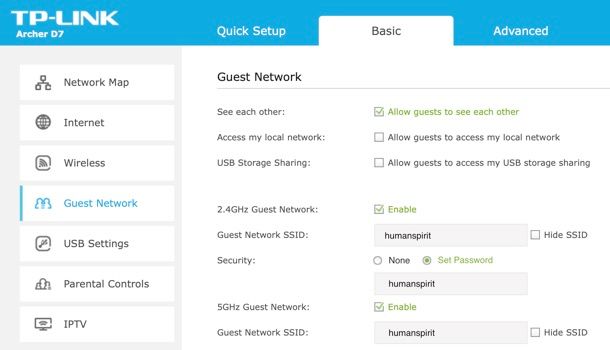
Se hai un router dotato di Captive portal, puoi impostare l’utilizzo di quest’ultimo nella tua rete guest selezionando l’opzione Portal (o simile) di fianco al nome della rete, anziché scegliere l’autenticazione tramite Chiave WPA/WPA2. Dovresti poi poter regolare le impostazioni del Captive portal usando gli appositi menu a schermo (es. tipo di autenticazione e timeout) o recandoti nella sezione apposita del pannello del tuo router.
Altre impostazioni che ti consiglio di regolare sono quelle relative al canale radio della rete Wi-Fi, ai limiti di banda e al filtraggio dei client e dei contenuti.
- Per regolare il canale della rete Wi-Fi, dovresti poter agire direttamente dalle impostazioni della rete Wi-Fi principale o da quella della rete ospiti. Per le reti a 5GHz direi che un canale vale l’altro, in quanto non ci sono grossi problemi di interferenze, mentre per le reti a 2.4GHz è importante scegliere un canale tra 1, 6 e 11 (gli unici che non si "accavallano"). Maggiori info qui.
- Per impostare dei limiti di banda e, dunque, limitare l’uso della connessione da parte degli ospiti, devi andare nella sezione dedicata alla Rete ospiti (o guest network) del router e impostare, tramite gli appositi menu, gli orari e i limiti di traffico che desideri applicare.
- Per impedire l’accesso a determinati dispositivi, invece, puoi andare nella sezione con le impostazioni avanzate del pannello di gestione del tuo router, selezionare la voce relativa alle opzioni di sicurezza e attivare la blacklist, inserendo poi i MAC address dei dispositivi indesiderati.
- Per bloccare l’accesso a determinati siti, recati invece nelle impostazioni relative a firewall e filtro URL (o similari), attiva la blacklist e popola con gli indirizzi che vuoi bloccare. Maggiori info qui.
Se qualche passaggio non ti è chiaro, puoi provare a cercare istruzioni dettagliate per il tuo modello specifico di router effettuando una ricerca su Google o consultando le mie guide tematiche dedicate ai router D-Link, TP-Link, Netgear, TIM, Vodafone, Fastweb e WINDTRE.
Nota: sebbene sia tecnicamente possibile condividere anche la rete dati del proprio cellulare, mediante la funzione di hotspot, ti sconsiglio questa pratica, poiché finiresti con l’erodere velocemente i Giga disponibili sulla tua linea e metteresti ulteriormente sotto stress una rete che già lo è parecchio, soprattutto in periodo di lockdown.
Come controllare gli accessi al Wi-Fi

Come detto in precedenza, la maggior parte dei router prevedono già una funzione per la rete ospiti, che consente di condividere la propria rete wireless in sicurezza; ma c’è una misura di sicurezza aggiuntiva alla quale potresti essere interessato: il controllo degli accessi.
Sebbene la legge italiana non lo imponga più, registrare gli utenti che si connettono alla tua rete, mediante un Captive portal, può essere molto utile. Di cosa si tratta? Te lo spiego sùbito.
Come si può leggere anche su Wikipedia, un Captive portal è una pagina Web che viene mostrata agli utenti di una rete di telecomunicazioni quando tentano di connettersi a Internet mediante una richiesta http del loro browser. Detta in parole povere, è una pagina di autenticazione per accedere al Wi-Fi, come quella che ti è capitato sicuramente di vedere quando ti sei connesso al Wi-Fi di un ristorante, un negozio o una qualsiasi attività commerciale della tua città.
Ebbene, per avere un Captive portal puoi agire in due modi diversi: il primo, quello più semplice, è utilizzare un router che disponga già di questa funzionalità. Ormai se ne possono trovare tanti in commercio, anche a prezzi abbordabili (te ne riporto qualche esempio qui sotto).

TP-Link EAP115 Access Point Wi-Fi N300 Mbps AP Wireless, Supporto PoE ...
In alternativa, per chi ha un minimo di dimestichezza col mondo informatico e con la gestione delle reti, è possibile affidarsi a soluzioni esterne, come l’installazione del firmware DD-WRT, che integra il supporto al Captive portal, sul proprio router (a patto che questo sia tra i dispositivi supportati e contando il fatto che una cattiva esecuzione dell’installazione potrebbe portare al danneggiamento irreversibile del dispositivo); oppure, se le proprie competenze sono avanzate, si può ricorrere alla combinazione della distro Linux Zeroshell e del pacchetto aggiuntivo Zerotruth (da installare su macchine dotate di più schede di rete da destinare alla gestione della rete da condividere). Maggiori info qui.
In un momento delicato come questo, condividere la nostra connessione Internet è un piccolo gesto che può farci riassaporare la voglia di stare insieme, spirito su cui si basa questa bella iniziativa di Amaro Montenegro e che per questo ho deciso di porre alla tua attenzione. Facendo rete insieme, infatti, possiamo abbattere virtualmente tutti i muri!
In qualità di affiliati Amazon, riceviamo un guadagno dagli acquisti idonei effettuati tramite i link presenti sul nostro sito.

Autore
Salvatore Aranzulla
Salvatore Aranzulla è il blogger e divulgatore informatico più letto in Italia. Noto per aver scoperto delle vulnerabilità nei siti di Google e Microsoft. Collabora con riviste di informatica e cura la rubrica tecnologica del quotidiano Il Messaggero. È il fondatore di Aranzulla.it, uno dei trenta siti più visitati d'Italia, nel quale risponde con semplicità a migliaia di dubbi di tipo informatico. Ha pubblicato per Mondadori e Mondadori Informatica.






